Под претпоставком да желите чланак који говори о томе како да онемогућите или уклоните плочице са омогућеним темама у оперативном систему Виндовс 10: Као ИТ стручњак, често ме питају како да онемогућим или уклоним плочице са омогућеним темама у оперативном систему Виндовс 10. Иако постоји неколико различитих начина да се то уради, показаћу вам најлакши начин да то урадите. Прво ћете морати да отворите апликацију Подешавања. То можете учинити притиском на тастер Виндовс + И на тастатури. Када сте у апликацији Подешавања, кликните на икону Персонализација. На левој страни прозора Персонализација кликните на опцију Теме. На десној страни прозора, у одељку Повезане поставке, кликните на опцију подешавања иконе радне површине. У прозору Подешавања иконе радне површине, опозовите избор у пољу за потврду поред опције Дозволи темама да мењају иконе на радној површини. Кликните на дугме Примени, а затим на дугме ОК. Ваше плочице са омогућеним темама сада би требало да буду онемогућене и више не бисте требали да их видите.
Било је много постова на форумима за подршку, посебно за кориснике рачунара са оперативним системом Виндовс 10, да је позадина неких апликација на плочици Старт менија сива, за разлику од система. Тамни режим предмет. Ово није грешка или грешка и у овом посту ћемо објаснити зашто и кораке које можете предузети онемогућите/уклоните плочице са омогућеним темама или другим речима, учините позадину менија Старт црном са плавим плочицама/апликацијом у оперативном систему Виндовс 10.

Као што можете видети на почетној слици изнад са леве стране, сваки програм и апликација, укључујући друге Адобе производе, изгледа да имају стандардну позадину, али су Адобе Иллустратор и Адобе Афтер Еффецтс посебно једини који имају ову сиву позадину. . Погођени корисници су пријавили да се ово понашање не приказује када је светлосни режим/тема изабран за систем, вероватно зато што су боје сличне.
Онемогућите или уклоните плочице са омогућеним темама у оперативном систему Виндовс 10
Према извештајима, након ажурирања за Виндовс 10 20Х2, апликације и програми су изгубили обојену позадину коју су користили и сада имају боју засновану на вашој теми. Али изгледа да постоји проблем са позадином и иконама неких апликација - на пример, неки програми као што је Адобе Анимате ЦЦ 2020 и они који су претходно поменути имали су боју акцента као позадину, али сада има сивкасту позадину. Тамни режим.
Разлог за овакво понашање је одлука о дизајну. Почевши од Виндовс 10 20Х2, Мицрософт је уклонио боју акцента иза система плочица. Зове се Тематске плочице за почетак. Промена појединачних боја плочица више није могућа. Међутим, ако треба да поново омогућите или направите боју позадине плочица менија Старт Виндовс 10 или једноставно, забранити Тематске плочице , потребно је да пратите наше кораке у наставку да бисте изменили Виндовс регистар.
Пошто је ово операција регистратора, препоручује се да направите резервну копију регистратора или креирате тачку за враћање система као неопходну меру предострожности. Након тога, можете наставити на следећи начин:
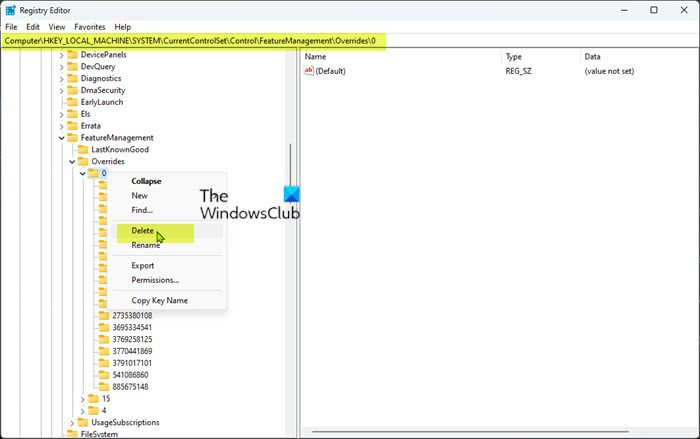
- клик Виндовс тастер + Р да бисте отворили дијалог Покрени.
- У дијалогу Покрени откуцајте регедит и притисните Ентер да отворите уређивач регистра.
- Идите или идите до путање кључа регистратора у наставку:
- На овој локацији у левом окну за навигацију, кликните десним тастером миша на поднадређену фасциклу означену 0 .
- Изабери Избриши из контекстног менија.
Горња кошница складишти замењене Виндовс функције, тако да бришете кључ фасцикле |_+_| вратити ове карактеристике. Број после |_+_|, тј. обично |_+_| или |_+_|, представља групу приоритета. Постоји ретка приоритетна група |_+_| то више личи на корпоративну политику.
- Изађите из уређивача регистра када завршите.
- Поново покрените рачунар.
Ако наиђете на грешку у дозволама када покушате да избришете горњи кључ регистратора, следите ове кораке да бисте преузели власништво над кључем регистратора пре него што поново покушате да избришете кључ регистратора.
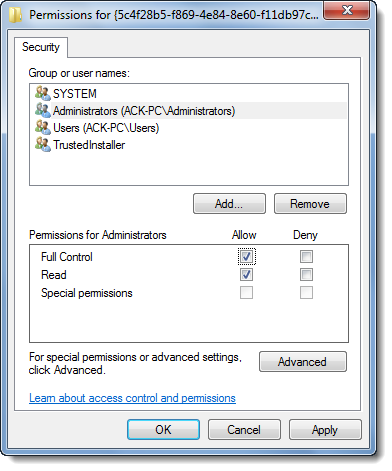
- Десни клик 0 упис у регистар.
- Изаберите Дозволе... опцију из контекстног менија.
- У дијалогу који се отвори кликните на дугме Напредно дугме.
- На следећем екрану кликните на дугме Промена дугме за Власник поузданог инсталатера .
- ИН Изаберите корисника или групу дијалог, унесите своје корисничко име у поље Унесите назив објекта који желите да изаберете поље
- Кликните на Проверите имена дугме. Ова радња ће аутоматски конвертовати корисничко име у исправан формат.
- Притисните ФИНЕ дугме.
- Сада означите поље Замени власника на подконтејнерима и објектима опција.
- Кликните на ФИНЕ дугме.
- Сада изаберите своје корисничко име у првом дијалогу и означите поље Дозволи дата дозвола за Потпуна контрола опција.
- Коначно кликните Применити > ФИНЕ да сачувате промене и изађете.
То је то, како онемогућити или уклонити функцију Тхеме Аваре Тилес у оперативном систему Виндовс 10!
Ови постови би вас могли занимати :
ваке лаптоп са затвореним поклопцем
- Како додати прилагођену тему боја у Старт мени
- Прикажи боју у Старт менију и на траци задатака
Како спречити Виндовс да мења теме?
Да бисте спречили кориснике да мењају тему у оперативном систему Виндовс 11/10, можете да користите уређивач смерница локалне групе. Урадите следеће:
- Притисните Вин + Р да бисте приказали одзивник за покретање.
- Откуцајте гпедит.мсц и притисните Ентер.
- Идите на Персонализација у корисничкој конфигурацији.
- Двапут кликните на опцију „Спречи промену теме“.
- Изаберите опцију Омогућено.
- Кликните ОК.
Зашто се моја Виндовс 10 тема стално мења?
Ово се може догодити јер имате други уређај који користи Лите режим. Подешавања синхронизације омогућено у Виндовс подешавањима > Налози > Подешавања синхронизације > Тема. Дакле, сваки пут када се Виндовс поново покрене, он ће синхронизовати поставку назад у лите режим, тако да можете прво да тестирате тако што ћете онемогућити синхронизацију за ПЦ и поново покренути уређај.
читати : Како аутоматски пребацити између светлих и тамних режима у Виндовс-у.












![Не могу покренути грешку канала на Року [Поправи]](https://prankmike.com/img/roku/DF/can-rsquo-t-run-channel-error-on-roku-fix-1.png)

